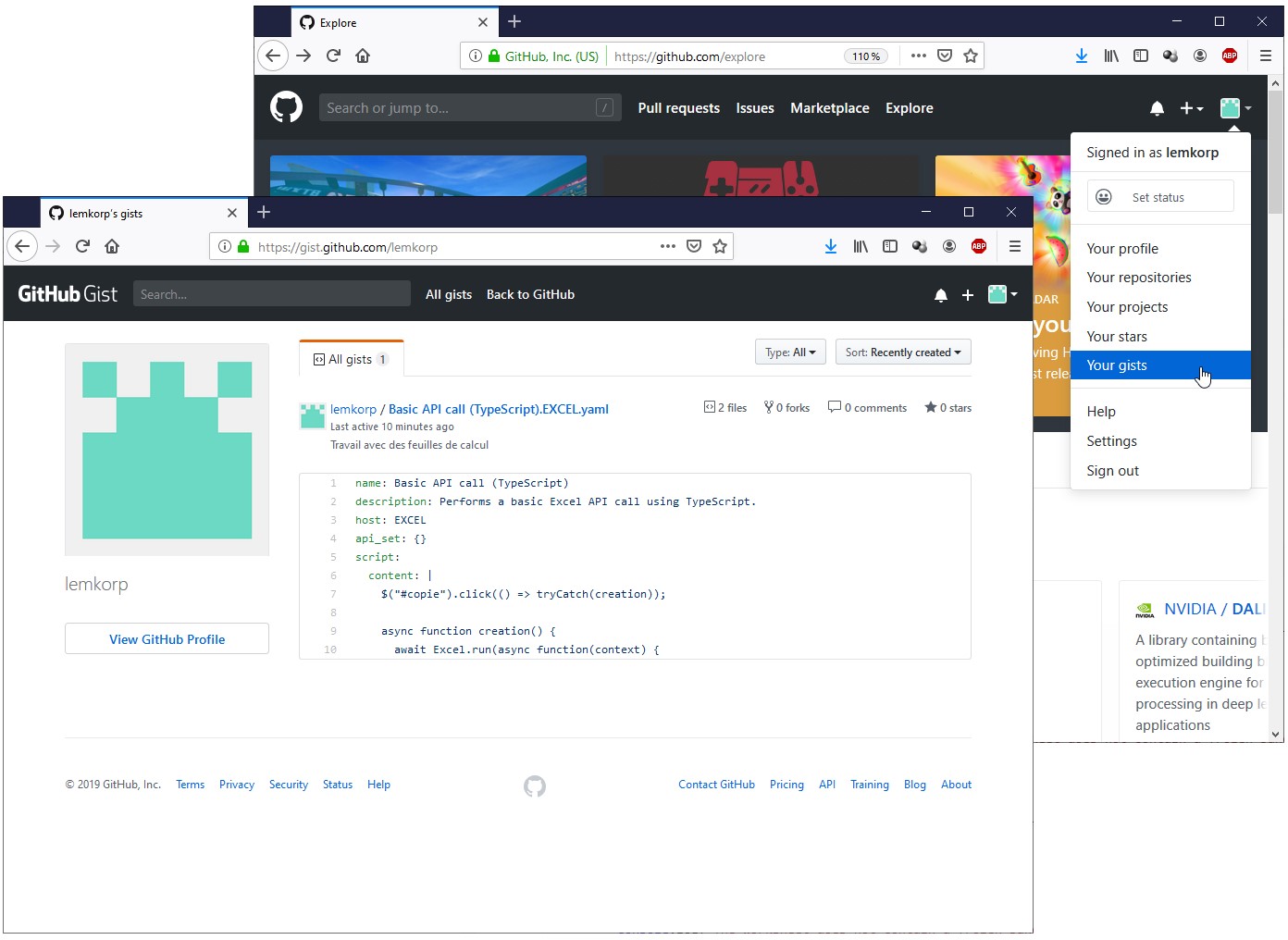Les mini-applications que vous créez dans Script Lab sont composées de code TypeScript/JavaScript, HTML et CSS. Elles sont désignées sous le nom snippets (extraits en français).
Les snippets sont supprimés si vous effacez le cache de votre navigateur. Pour les sauvegarder de manière plus durable, vous pouvez :
- Les copier dans des fichiers sur votre ordinateur.
- Les sauvegarder dans des gists publics ou privés (les gists sont un service GitHub. Ils vous permettent de partager facilement votre travail. Vous pouvez partager des fichiers uniques, des parties de fichiers ou, comme ici, des applications complètes).
Sauvegarde sur l’ordinateur
Dans la fenêtre Code, cliquez sur Share puis sur Copy to clipboard. Le code complet du snippet (sections Script, HTML, CSS et Libraries) est placé dans le presse-papiers. A vous de le coller dans un fichier Bloc-Notes et de le sauvegarder sur votre disque.
Sauvegarde dans un gist public
Pour utiliser la fonctionnalité Gist, vous devez vous connecter sur GitHib.
Dans la fenêtre Code, cliquez sur Share puis sur New public gist ou sur New secret gist pour sauvegarder votre code. Une boîte de dialogue vous incite à vous connecter sur GitHub :
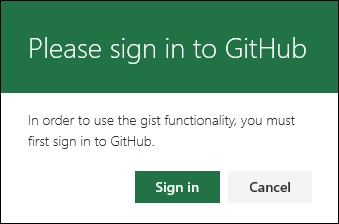
Cliquez sur Sign in. Une nouvelle boîte de dialogue vous incite à vous connecter sur une URL et à taper le code d’identification qui vous a été envoyé par mail :
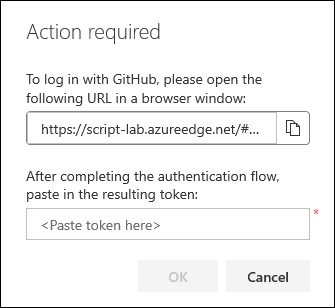
Cliquez sur le bouton Copier (à droite de l’URL) et collez le contenu du presse-papiers dans la barre d’adresses de votre navigateur. Vous atterrirez sur cette page :
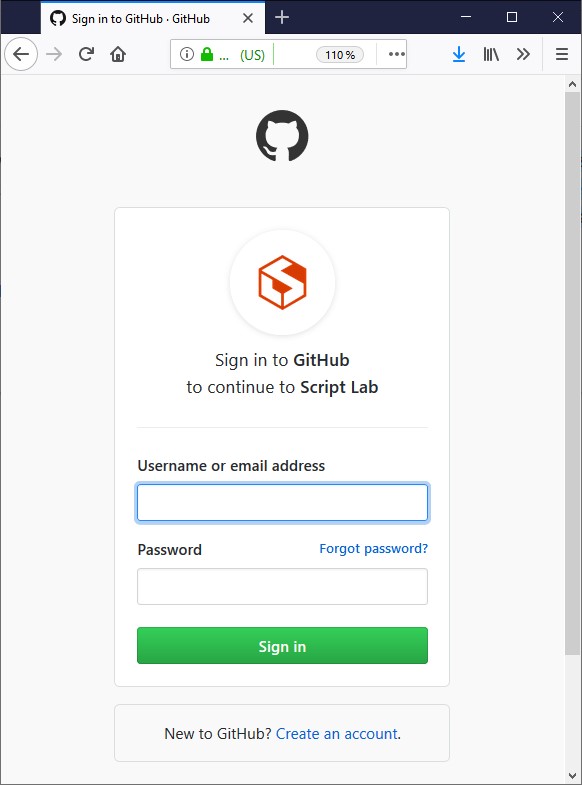
Si vous avez déjà un compte GitHub, identifiez-vous en entrant votre nom d’utilisateur et votre mot de passe, puis cliquez sur Sign in.
Si vous n’avez pas encore un compte GitHub, cliquez sur Create an account et suivez la procédure de création d’un nouveau compte.
Une fois connecté sur GitHub, validez la communication avec Script Lab. Un token vous sera alors fourni :
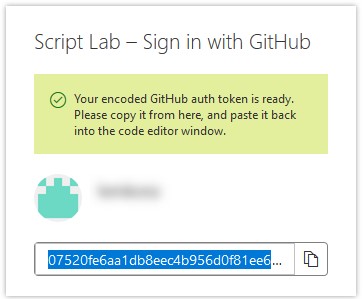
Copiez-collez-le dans la boîte de dialogue Action required, puis validez en cliquant sur OK. Dans la partie droite de la barre de titre du volet Code, une icône indique que vous êtes connecté à GitHub :
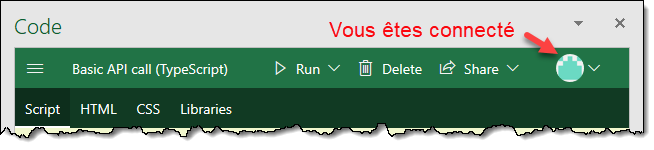
Pour sauvegarder votre code, il suffit maintenant de cliquer sur Share puis sur New public gist ou sur New secret gist.
Pour ouvrir un snippet sauvegardé sur gist, cliquez sur l’icône du menu dans le volet Code (1), cliquez sur My Snippets (2) puis sur le snippet que vous voulez ouvrir (3) :

Vos sauvegardes sont également accessibles sur le site GitHub. Connectez-vous sur https://github.com, cliquez sur l’icône à droite de la barre d’outils et choisissez Your gists dans le menu :